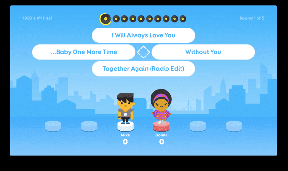Perbaiki Kesalahan Fatal Terdeteksi PNP Windows 10
Bermacam Macam / / November 28, 2021
PNP_DETECTED_FATAL_ERROR memiliki nilai pemeriksaan bug 0x000000CA, yang menunjukkan bahwa Manajer PNP mengalami kesalahan parah. Penyebab utama error ini pasti driver Plug and Play bermasalah yang mungkin sudah corrupt seperti yang anda ketahui bahwa PNP adalah singkatan dari Plug and Play, yaitu dikembangkan oleh Microsoft untuk memberi pengguna kemampuan untuk menyambungkan perangkat ke PC dan membuat komputer tersebut mengenali perangkat tanpa pengguna menyuruh komputer untuk melakukannya jadi.
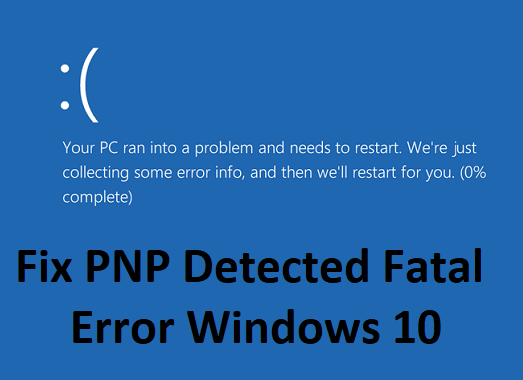
Sekarang jika Anda menghadapi kesalahan fatal ini, ini berarti fungsi Plug and Play mungkin tidak berfungsi, dan Anda mungkin tidak dapat menggunakan perangkat USB, hard disk eksternal, kartu video, dll. Jadi tanpa membuang waktu, mari kita lihat bagaimana sebenarnya Memperbaiki PNP Detected Fatal Error Windows 10 dengan bantuan panduan pemecahan masalah yang tercantum di bawah ini.
Isi
- Perbaiki Kesalahan Fatal Terdeteksi PNP Windows 10
- Metode 1: Copot Driver atau Perangkat Lunak
- Metode 2: Jalankan Pemulihan Sistem
- Metode 3: Lakukan Boot Bersih
- Metode 4: Jalankan SFC dan DISM
- Metode 5: Jalankan Driver Verifier
- Metode 6: Jalankan CCleaner
- Metode 7: Jalankan Perbaikan Otomatis
- Metode 8: Nonaktifkan Sementara Antivirus Anda
- Metode 9: Pastikan Windows sudah diperbarui
- Metode 10: Jalankan Disk Cleanup
Perbaiki Kesalahan Fatal Terdeteksi PNP Windows 10
Pastikan untuk buat titik pemulihan untuk berjaga-jaga jika terjadi kesalahan.
Metode 1: Copot Driver atau Perangkat Lunak
1.Pertama, Anda perlu mem-boot PC Anda ke Mode aman menggunakan salah satu dari metode yang tercantum di sini.
2.Tekan Tombol Windows + R lalu ketik devmgmt.msc dan tekan Enter untuk membuka Device Manager.

3.Jika Anda baru saja memperbarui driver untuk perangkat apa pun, temukan perangkat yang tepat.
4.Klik kanan padanya dan pilih Properti.

5.Beralih ke tab pengemudi dan klik Putar Kembali Pengemudi.
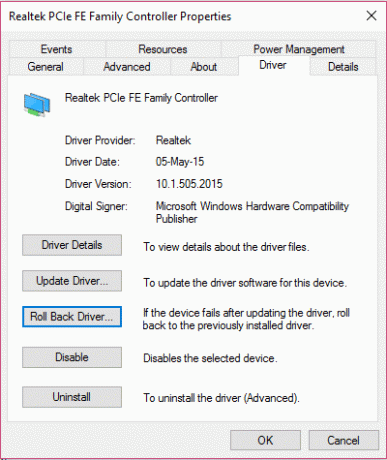
6.Tekan Tombol Windows + R lalu ketik appwiz.cpl dan tekan Enter.

7.Jika Anda baru saja menginstal program baru, pastikan untuk uninstall dari PC Anda menggunakan Program dan Fitur.
8.Reboot PC Anda ke mode normal dan lihat apakah Anda bisa Perbaiki Kesalahan Fatal Terdeteksi PNP.
Metode 2: Jalankan Pemulihan Sistem
1.Tekan Tombol Windows + R dan ketik”sysdm.cpl” lalu tekan enter.

2.Pilih Sistem keamanan tab dan pilih Pemulihan Sistem.

3.Klik Next dan pilih yang diinginkan Titik Pemulihan Sistem.

4.Ikuti instruksi di layar untuk menyelesaikan pemulihan sistem.
5.Setelah reboot, Anda mungkin dapat Perbaiki PNP Detected Fatal Error Windows 10.
Metode 3: Lakukan Boot Bersih
Terkadang perangkat lunak pihak ketiga dapat berkonflik dengan Sistem dan karenanya menyebabkan kesalahan ini. Dalam urutan Perbaiki Kesalahan Fatal Terdeteksi PNP Windows 10, kamu butuh melakukan boot bersih pada PC Anda dan mendiagnosis masalah langkah demi langkah.

Metode 4: Jalankan SFC dan DISM
1. Buka Prompt Perintah. Pengguna dapat melakukan langkah ini dengan mencari 'cmd' lalu tekan Enter.

2. Sekarang ketik yang berikut di cmd dan tekan enter:
Sfc / scannow. sfc /scannow /offbootdir=c:\ /offwindir=c:\windows (Jika di atas gagal, coba yang ini)

3. Tunggu proses di atas selesai dan setelah selesai, restart PC Anda.
4. Sekali lagi buka cmd dan ketik perintah berikut dan tekan enter setelah masing-masing:
Disme /Online /Cleanup-Image /CheckHealth. Disme /Online /Cleanup-Image /ScanHealth. Disme /Online /Cleanup-Image /RestoreHealth

5. Biarkan perintah DISM berjalan dan tunggu sampai selesai.
6. Jika perintah di atas tidak berfungsi, coba yang di bawah ini:
Disme /Gambar: C:\offline /Cleanup-Image /RestoreHealth /Sumber: c:\test\mount\windows. Dism /Online /Cleanup-Image /RestoreHealth /Sumber: c:\test\mount\windows /LimitAccess
Catatan: Ganti C:\RepairSource\Windows dengan sumber perbaikan Anda (Instalasi Windows atau Disk Pemulihan).
7. Nyalakan ulang PC Anda untuk menyimpan perubahan dan lihat apakah Anda dapat Perbaiki PNP Detected Fatal Error Windows 10.
Metode 5: Jalankan Driver Verifier
Metode ini hanya berguna jika Anda dapat masuk ke Windows secara normal tidak dalam mode aman. Selanjutnya, pastikan untuk membuat titik Pemulihan Sistem.

Metode 6: Jalankan CCleaner
1. Unduh dan pasang pembersih CC & Malwarebytes.
2. Sekarang jalankan CCleaner dan pilih Pembersihan Khusus.
3. Di bawah Custom Clean, pilih tab jendela dan centang default dan klik Menganalisa.

4. Setelah Analisis selesai, pastikan Anda yakin untuk menghapus file yang akan dihapus.

5. Terakhir, klik Jalankan Pembersih tombol dan biarkan CCleaner berjalan dengan sendirinya.
6. Untuk lebih membersihkan sistem Anda, pilih tab Registri, dan pastikan hal-hal berikut dicentang:

7. Klik pada Pindai Masalah tombol dan izinkan CCleaner untuk memindai, lalu klik tombol Perbaiki Masalah yang Dipilih tombol.

8. Saat CCleaner bertanya “Apakah Anda ingin membuat cadangan perubahan ke registri?” pilih ya.
9. Setelah pencadangan Anda selesai, klik tombol Perbaiki Semua Masalah yang Dipilih tombol.
10. Restart PC Anda untuk menyimpan perubahan.
Metode 7: Jalankan Perbaikan Otomatis
1. Masukkan DVD instalasi bootable Windows 10 dan restart PC Anda.
2. Saat diminta untuk Tekan sembarang tombol untuk boot dari CD atau DVD, tekan tombol apa saja untuk melanjutkan.

3. Pilih preferensi bahasa Anda, dan klik Berikutnya. Klik Perbaiki komputer Anda di kiri bawah.

4. Pada layar pilih opsi, klik Memecahkan masalah.

5. Pada layar Troubleshoot, klik tombol Opsi lanjutan.

6. Pada layar Opsi lanjutan, klik Perbaikan Otomatis atau Perbaikan Startup.

7. Tunggu sampai Perbaikan Otomatis/Startup Windows menyelesaikan.
8. Mulai ulang dan Anda telah berhasil Perbaiki PNP Detected Fatal Error Windows 10, jika tidak, lanjutkan.
Baca juga:Cara memperbaiki Perbaikan Otomatis tidak dapat memperbaiki PC Anda.
Metode 8: Nonaktifkan Sementara Antivirus Anda
1. Klik kanan pada Ikon Program Antivirus dari baki sistem dan pilih Cacat.

2. Selanjutnya, pilih jangka waktu yang Antivirus akan tetap dinonaktifkan.

Catatan: Pilih waktu sesingkat mungkin, misalnya 15 menit atau 30 menit.
3. Setelah selesai, coba navigasikan dan periksa apakah Anda bisa Perbaiki PNP Detected Fatal Error Windows 10.
Metode 9: Pastikan Windows sudah diperbarui
1. tekan Tombol Windows + Saya untuk membuka Pengaturan lalu klik Pembaruan & Keamanan.

2. Dari sisi kiri, klik menu Pembaruan Windows.
3. Sekarang klik pada “Periksa pembaruan” untuk memeriksa pembaruan yang tersedia.

4. Jika ada pembaruan yang tertunda, klik Unduh & Instal pembaruan.

5. Setelah pembaruan diunduh, instal, dan Windows Anda akan menjadi yang terbaru.
Metode 10: Jalankan Disk Cleanup
1. Buka Prompt Perintah. Pengguna dapat melakukan langkah ini dengan mencari 'cmd' lalu tekan Enter.
2. Ketik perintah berikut ke dalam cmd dan tekan Enter:
cleanmgr
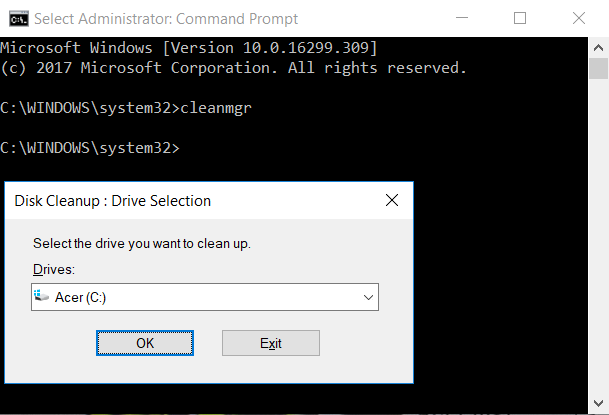
3. Pilih C: Mengemudi pertama dan klik OK. Kemudian ikuti langkah yang sama untuk setiap huruf drive lainnya.
4. Setelah wizard Pembersihan Disk muncul, centang File sementara dari daftar dan klik OK.
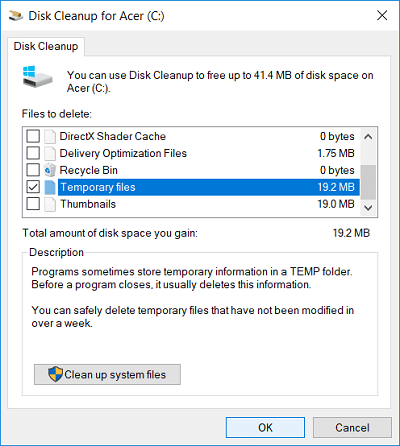
5. Restart PC Anda untuk menyimpan perubahan.
Direkomendasikan:
- Perbaiki Kesalahan BAD_SYSTEM_CONFIG_INFO
- Cara Memperbaiki Masalah Pembekuan Indeks Pengalaman Windows
- Perbaiki Windows tidak dapat menyelesaikan kesalahan ekstraksi
- Perbaiki ERR_EMPTY_RESPONSE Kesalahan Google Chrome
Itu saja Anda telah berhasil Perbaiki Kesalahan Fatal Terdeteksi PNP Windows 10 tetapi jika Anda masih memiliki pertanyaan tentang posting ini, silakan tanyakan di bagian komentar.